Pokračujeme s textem, který chceme ještě animovat. Chceme, aby tento text, který tady ručně napsaný a docela statický, vypadal trochu jako by byl každý snímek nakreslený znovu.
Vždyť přesně tak to bylo: Pokud jste chtěli posunout text zleva doprava, museli jste nakreslit obrázky jednotlivě pro každou pozici.
Pokud chcete, aby se text ve filmu zapísal, musíte nakreslit první linku od A, udělat fotku, pak nakreslit druhou linku od A, udělat fotku a tak dále. Trochu to bude nepravidelné, co tvoří ten Stop-Motion vzhled: Jako byste trochu zatřásali kamerou, trochu posunuli papír atd.
A přesně to chceme tady také simulovat. Chceme napodobit tento Oldschool animovaný vzhled a přidat toto kývání textu.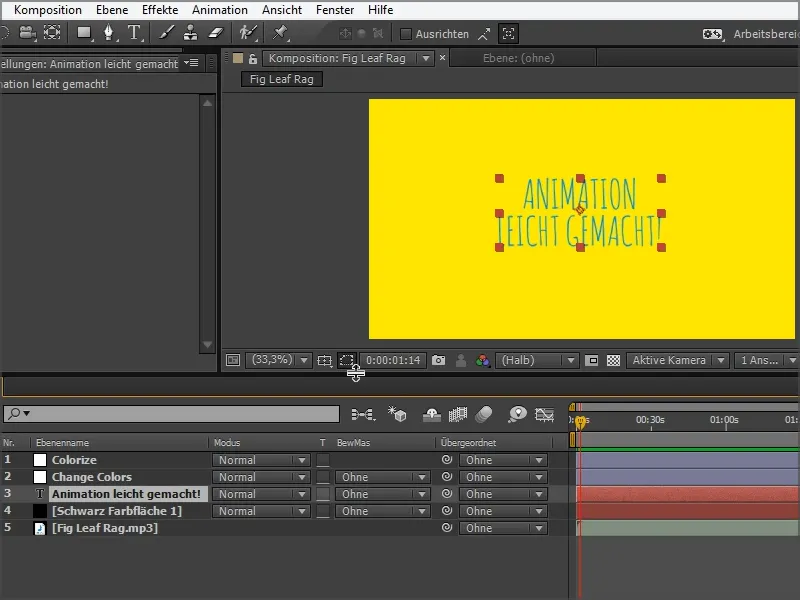
Krok 1
Pro tento účel využiji efekt, který hledám v Effekte und Vorgaben: Turbulentní posun.
Klepu na tuto volbu a tažením myši ji přetáhnu na textovou vrstvu "Animace snadno proveditelná".
Pak to vypadá takto: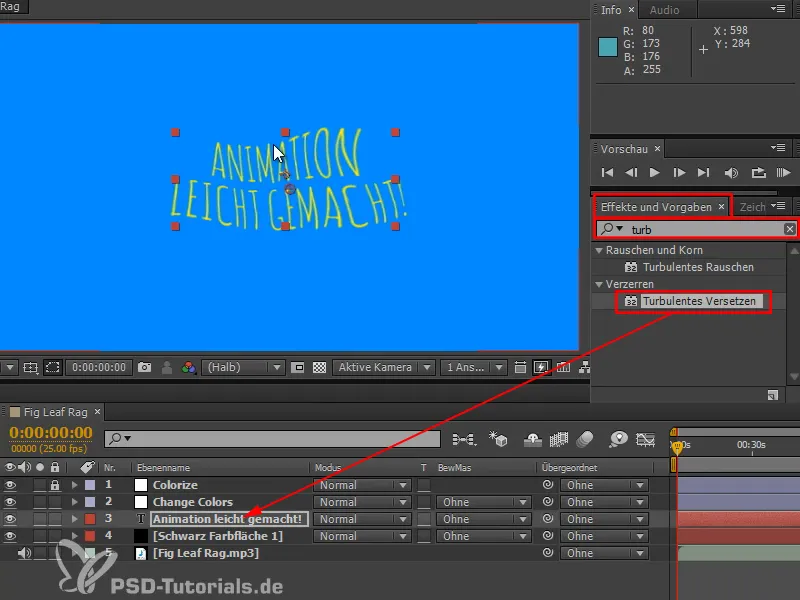
Krok 2
Co se tam vlastně děje?
Přidám vrstvu nastavení abych vám ukázal, co tento efekt přesně dělá.
Užijeme si turbulentní šum a přetáhneme ho do obrazu. Promění se to v šum, vzor oblak - v Photoshopu se tento filtr nazývá Filtr, Wolkenfilter.
Přednastavená je relativně nízká komplexita. Můžeme zvýšit Kontrast a Jas, abychom viděli, co se děje.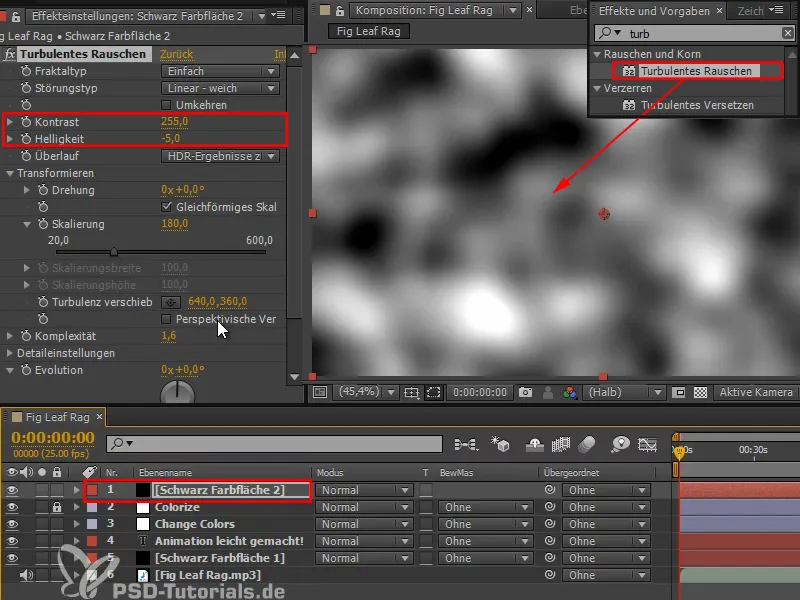
Pokud si to porovnáme s textem, jasné, co tam probíhá:
Text je posunut podle těchto hodnot černé a bílé. Vše, co je černé, znamená, že to posunu doleva. Vše, co je bílé, znamená, že to posunu doprava, nahoru nebo dolů.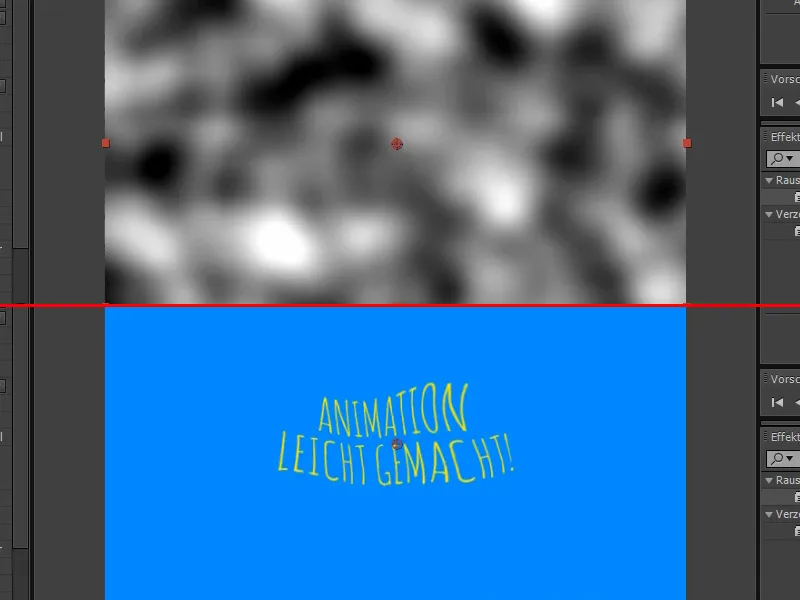
Krok 3
Pokud bychom to chtěli ručně napodobit, potřebujeme zdroj jako Subkomposice, a pak bych mohl vzít svůj text a přetažením či spíše znovu prostřednictvím vyhledávání přidat efekt Posunutí. V podstatě jde o mapping posunu...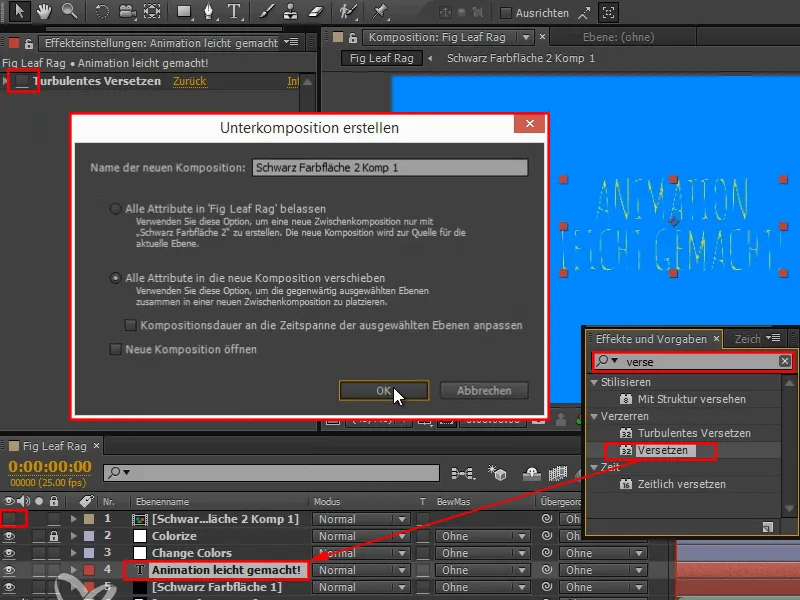
Krok 4
... bílá tedy jde do určitého směru a černá také, takže se stane přesně totéž jako předtím.
Nastavíme správnou Úroveň posunu a posuneme to trochu vodorovně a svisle.
Děje se tedy přesně to samé, co u Turbulentního posunu, byl taky tento šum, který v sobě je, což můžete také animovat s Evolucí, vezme ten šum a posune s ním text.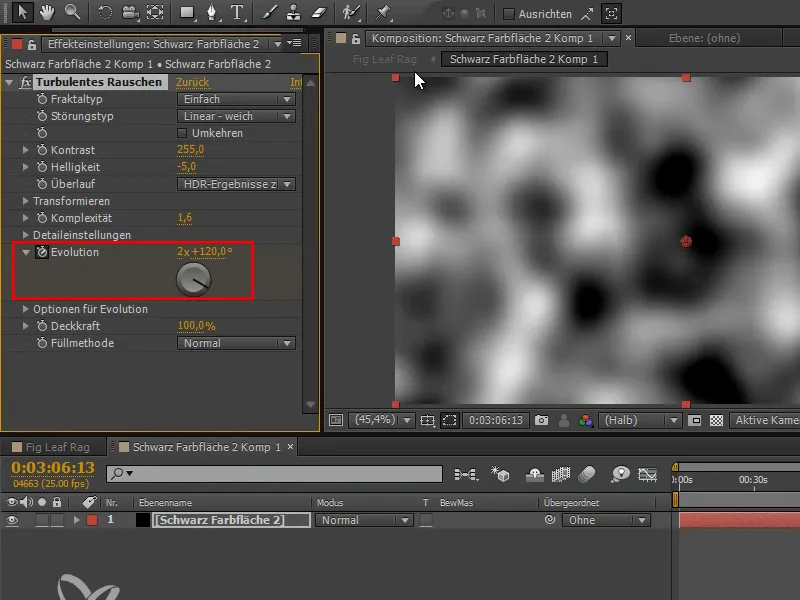
Krok 5
V panelu Projekty smažu tuto barvovou vrstvu.
Mnohem praktičtější a bez další námahy dostaneme obojí současně pomocí efektu: jak Posunu, tak tento šum hezky kompaktně v tomto efektu.
S tímto efektem lze udělat velmi zajímavé věci, když zvýšíme Sílu. To může jít až k úplně abstraktním vzorům, ale zde bych Sílu nastavil jemně kolem hodnoty 7 a velikost kolem 13.
Tak získám mírné kývání, které si můžu jednou nahlédnout, když si zapnu a vypnu fx.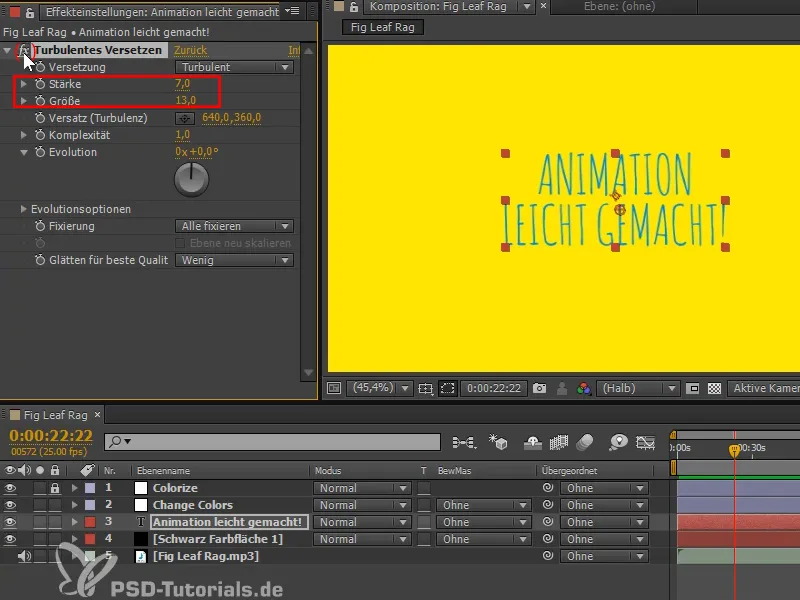
Krok 6
Jak dosáhnu toho, že každý snímek bude vypadat jinak? Už jsme viděli, že Evoluce má co do činění s tím, jak ovlivňuji ten šum. Posunu Evoluci a text se tak vlní, ale je mi to stále příliš klidné, rád bych, aby skákal. Nepostačí to animovat s jiným klíčovým snímkem. Proto klepnu na Alt na Evoluci a přidám Výraz. Ten je velmi jednoduchý - je to náhodné číslo.
Nyní nechci použít Wiggly, který možná někteří už znají. Chci použít ještě náhodnější funkci: Příkaz náhodného- čísla. Příkaz Wiggly totiž také bere takový šum, aby vytvořil náhodný pohyb a plynulé přechody mezi jednotlivými nahodile vybranými pózami. Já bych ale chtěl opravdu nezávislé náhodné hodnoty.
Zadáme "random (-9999,9999)" a tak dostane úplně volnou volbu, co bere jako náhodnou hodnotu.
Pokud to nyní podrobně prozkoumáme, uvidíme, že každý snímek má úplně jinou hodnotu a také úplně jiný text. Teď se text jemně vlní.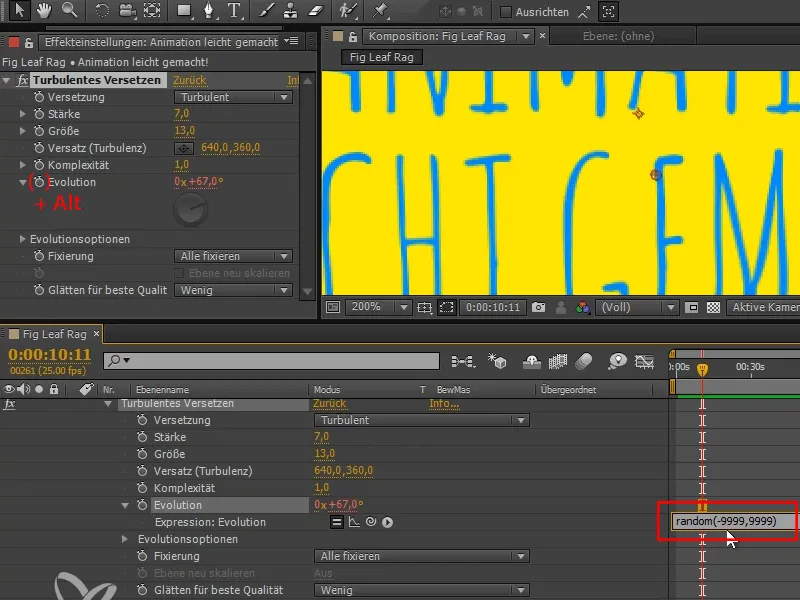
Krok 7
Nechejme to být a zjistíme, že má blikání už docela hektický ráz. Proč je to tak hektické a proč se ještě neprojevuje úplně ten efekt, který jsme chtěli?
V kresleném filmu se obvykle pracovalo s 24 obrázky za sekundu, protože to je frekvence snímání kinematografie. Nemuseli jsme naznat všechny 24 obrázků, ale možná jen 12 obrázků za sekundu a prostě každý obrázek zobrazit dvakrát. To je pro "Inbetweenera" mnohem méně práce a divák si to ani nevšimne.
Tady sice nemusíme nutně šetřit prací, protože většina se odehrává automaticky. Ale chci to stejně přizpůsobit, abychom dosáhli tohoto efektu.
Hledám efekty "přizpůsobení" a vybírám Přizpůsobení času (anglicky posterize time). Tento efekt použiji na textovou vrstvu.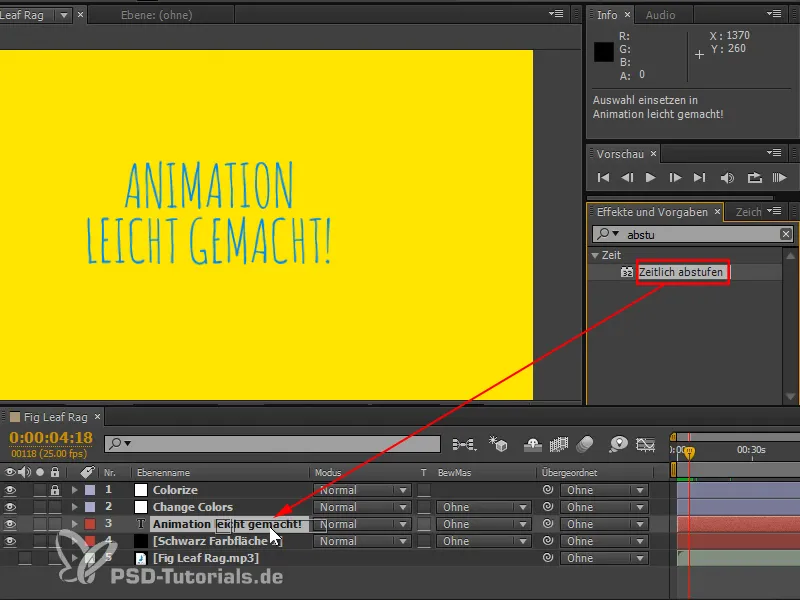
Krok 8
Nyní jsme to celé snížili na frekvenci snímání 24 snímků za sekundu a nemělo by se nic měnit u každého snímku. Existují mezery mezi snímky, kde se nic nemění.
Nastavím to na "25/10" a tak se to mění pouze každých deset snímků. Nechám to běžet - ale je mi to příliš pomalé.
Proto to nastavím na "25/3", to by mohlo vypadat dobře. Teď se text mění každé tři snímky. Tak dostaneme pěkný efekt.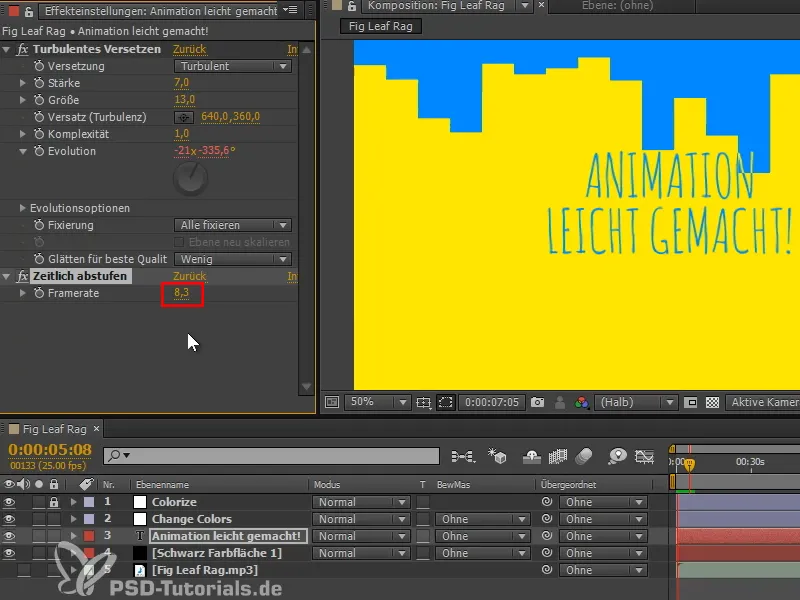
Tyto dva efekty lze velmi snadno aplikovat na libovolný text.
Krok 9
Jedním způsobem, jak se vyhnout efektu Přizpůsobení času, je napsat výraz jinak. Připravil jsem výraz, který mění evoluční hodnotu pouze každé 3 snímky. To je trochu efektivnější, protože s efekty nejprve vypočítá všechny 25 snímků a teprve poté časově přizpůsobí požadovanou hodnotu. I když je to nejjednodušší řešení, není to to nejlepší. Proto přidám výraz, který jsem připravil.
Krátký tip: Od verze CC se existující výrazy rozbalí pomocí zkratky "EE".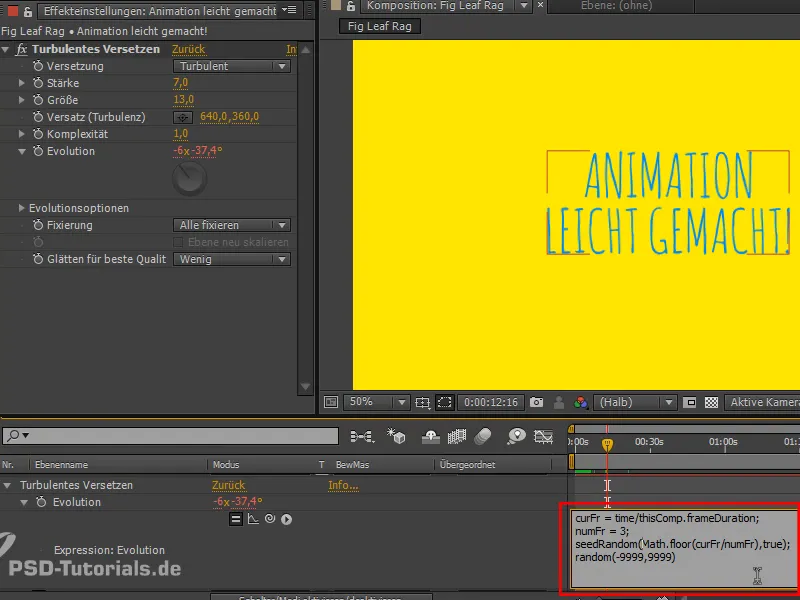
Pro lidi, kteří se zajímají o výrazy:
"seedRandom" vybere z náhodného seznamu pro příkaz random a změní se pouze tehdy, pokud se změní první hodnota příkazu (pokud je druhá hodnota, timeless,, nastavena na true).
Pomocí numFrames je řízeno, po kolika snímcích se má hodnota změnit. Potřebujeme tedy číslo, které se mění každé 3 snímky, takže dostaneme každé 3 snímky novou náhodnou hodnotu. Aktuální čas je tedy rozdělen numFrames a výsledek je zaokrouhlen. Hodnota se tedy zvýší o 1 každých 3 snímcích a máme každých 3 snímcích novou evoluční hodnotu. To je princip.
Ve numFrames bychom stejně dobře mohli nastavit také každých 10 snímků, ale nechám to zatím na 3.
Toto řešení je trochu efektivnější - lze to udělat, ale nemusí se to dělat.


